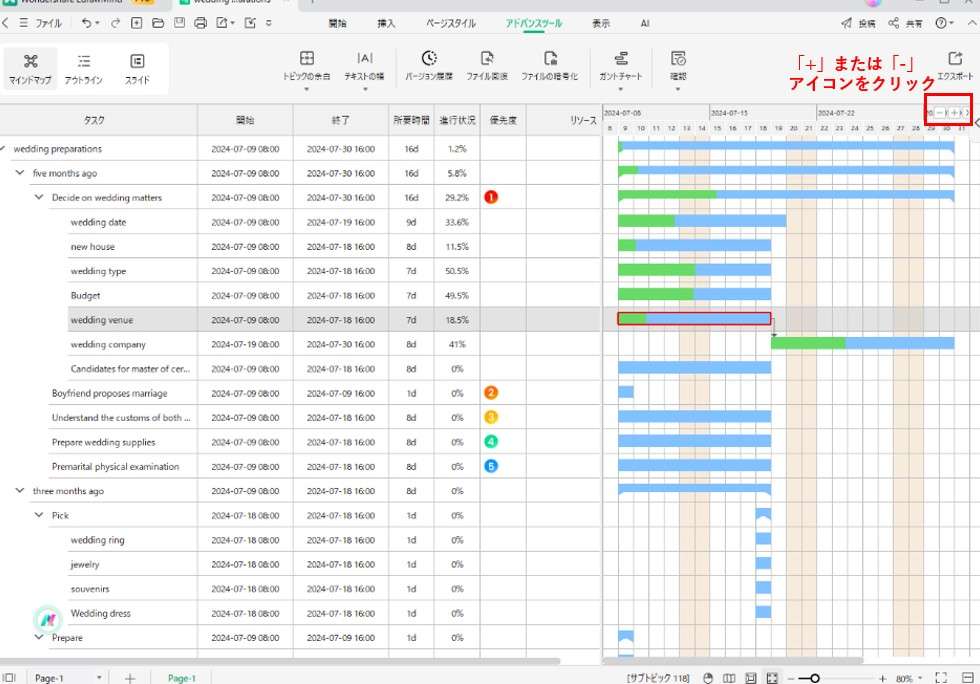Edraw サポートセンター
ガント表示でタスク情報を編集する
ガントチャートの要素は、直接編集することができます。これには、開始日と終了日、時間、進行状況、ディペンデンシー、そしてタイムラインの要素が含まれます。以下に従って、始めましょう。
上部ナビゲーションペインで「アドバンスツール」 > 「ガントチャート」へと進み、ガントチャート表示を開きます。
注:
水平および垂直のスプリットバーをドラッグして、ガントチャートをよく見えるようにします。また、右パネルのアイコンをクリックして非表示にします。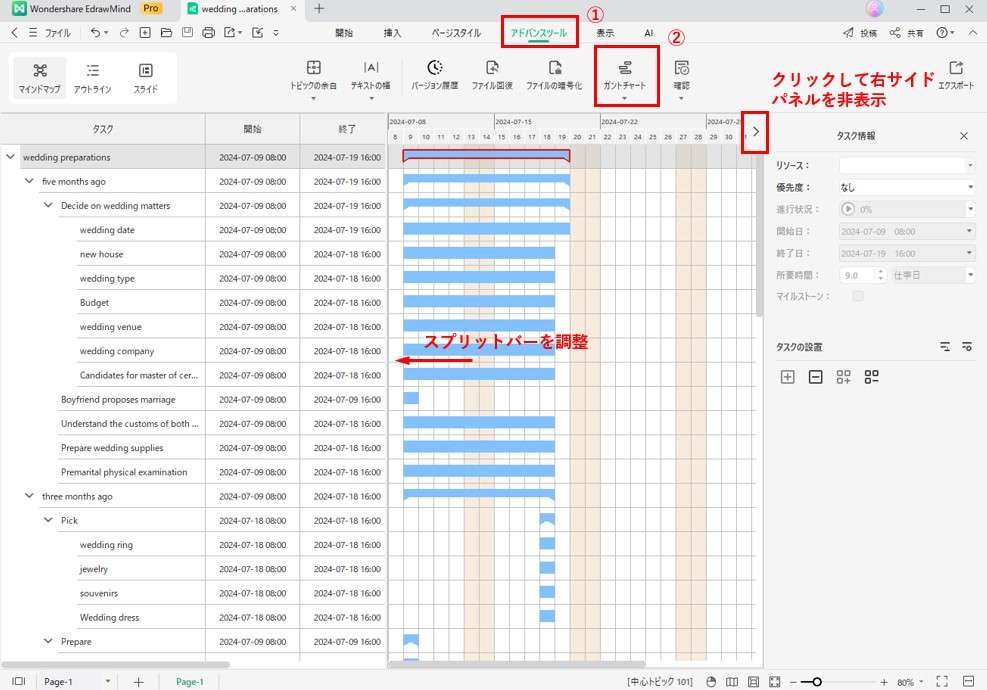
ガントチャート表示で以下のいずれかを行い、タスク情報を変更します。
- 「タスク」列の行動/タスクをダブルクリックして名前を変更します。
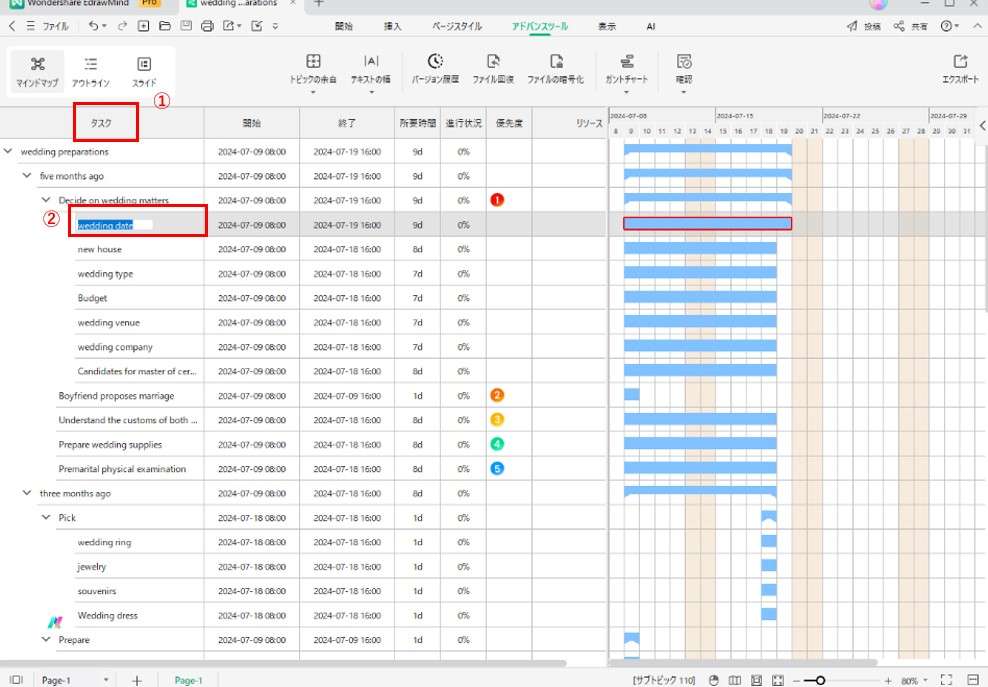
プロジェクトにある各タスクの開始日から終了日までの所要時間を変更するには、いくつかの方法があります。
- 「開始」列のタスクの日付をクリックします。次に、入力フィールドに日付を入力するか、ドロップダウンリストをクリックしてカレンダーから選択します。
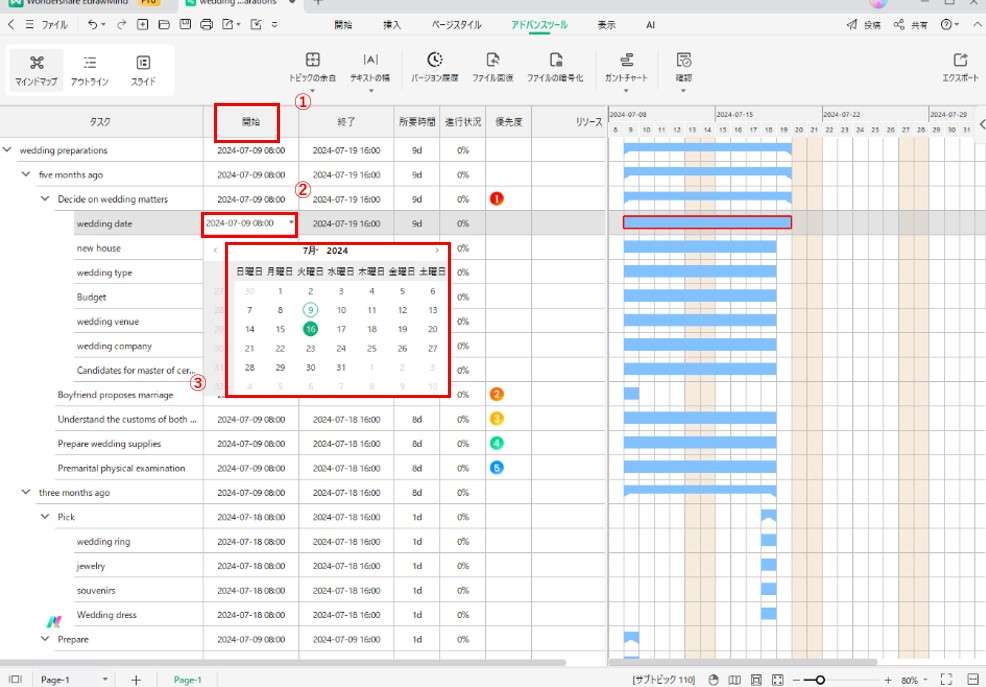
- タスクバーのサイズを変更します。そうするには、カーソルをタスクバーの右側の境界部分の上に、カーソルが両矢印の形になるまで合わせます。それからダブルクリックして、希望する日付までドラッグします。
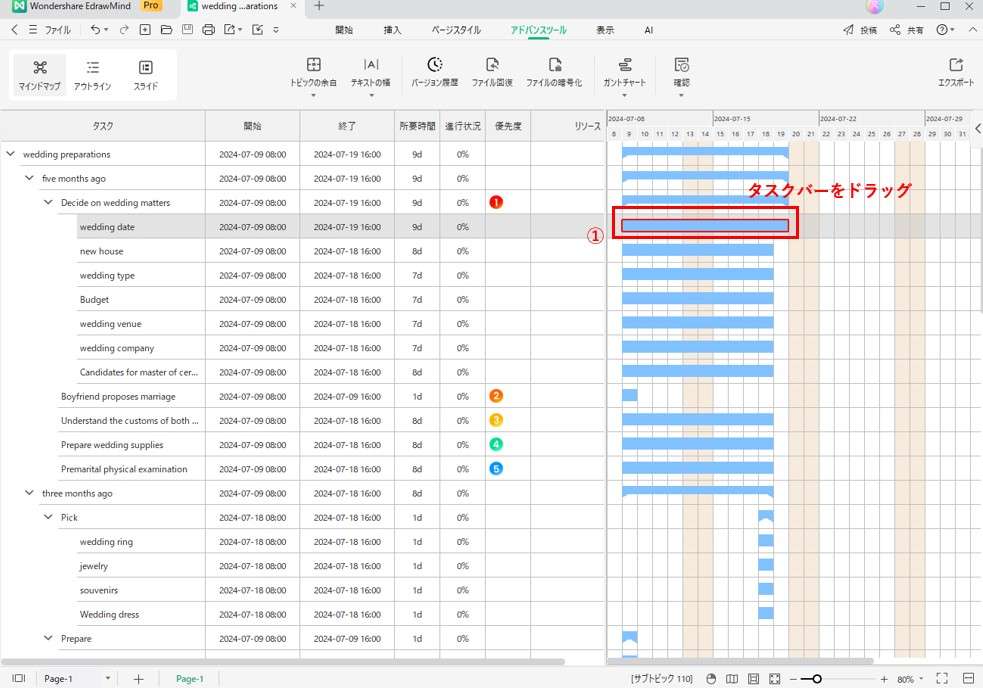
- タスクバーをクリックして選択し、移動カーソルが表示されたらタスクバーをドラッグします。
タスクの進行状況を表示します。タスクバーの左側の境界にカーソルを合わせます。カーソルが両矢印の形になります。それから、マウスのボタンを押さえたままバーをドラッグします。緑色のバーが表示され、タスクの進行状況を示します。
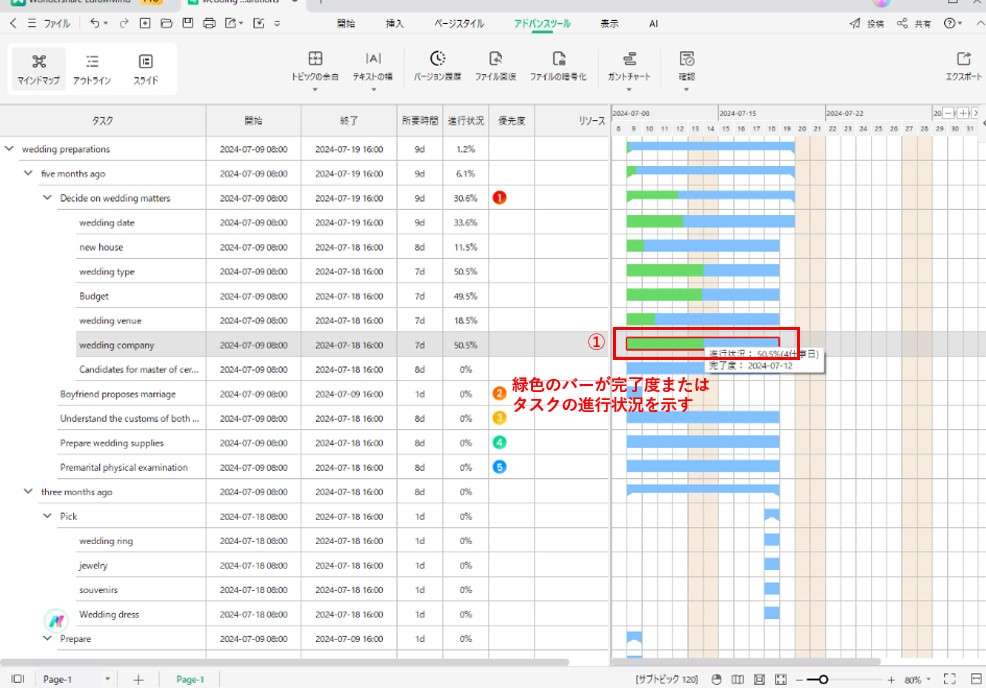
タスクディペンデンシーを追加します。タスクバーの1つをクリックし、マウスのボタンを押さえたまま他のタスクバーまでドラッグします。
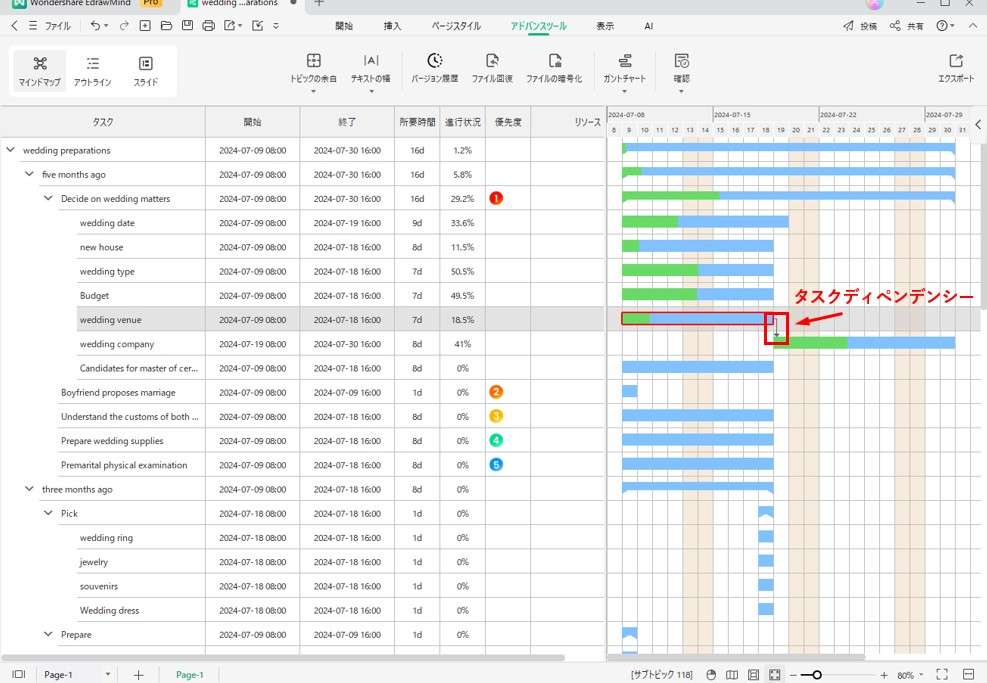
時間の単位を変更します。そうするには、ガントチャートの右上にある「+」または「-」アイコンをクリックします。